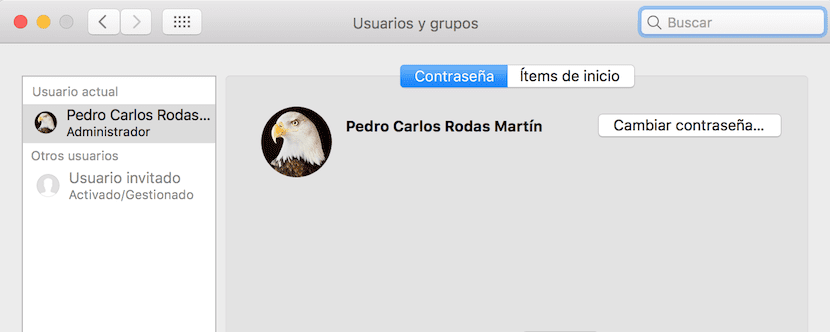Cambiar la Contraseña de tu Mac
¿Por qué cambiar la contraseña?
Es importante cambiar la contraseña de tu Mac para mantener tu información privada segura. Si hay alguien más con acceso a tu computadora, cambiar la contraseña proporcionará un nivel de protección adicional.
Cambia tu contraseña
- Abre el Menú Apple y selecciona «Preferencias del Sistema«.
- En la sección de Usuarios y Grupos, haga clic en tu nombre de usuario.
- Selecciona la pestaña «Contraseña«.
- Introduce tu contraseña actual y la nueva contraseña.Asegúrate de anotar la nueva contraseña, para no olvidarla.
- Haz clic en «cambiar contraseña«, a continuación haga clic en «Aceptar«.
Consejos
Asegúrate de que tu nueva contraseña sea segura:
- Usa contraseñas que sean alfanuméricas, con letras mayúsculas y minúsculas, números y caracteres especiales;
- Usa contraseñas no predecibles con palabras del diccionario, ni secuencias ni tu nombre;
- Cambia la contraseña regularmente.
Siguiendo estos consejos podrás mejorar la seguridad de tu contraseña Mac. El uso de contraseñas seguras es una técnica fundamental para prevenir el acceso no autorizado de tu información personal.
Resumen
Cambiar las contraseñas de tu Mac es una buena práctica de seguridad. Sigue estos pasos sencillos para cambiarla: desde el menú Apple selecciona «Preferencias del Sistema», haz clic en tu nombre de usuario, selecciona la pestaña «Contraseña» y sigue el procedimiento para cambiarla. Recuerda hacer que la nueva contraseña sea segura, para mejorar la seguridad de tu información.
¿Cómo se cambia la contraseña en un Mac?
Cambiar la contraseña de inicio de sesión en el Mac En el Mac, selecciona el menú Apple > Ajustes del Sistema, Haz clic en el botón de información situado a la derecha de tu nombre de usuario, Haz clic en “Cambiar contraseña”, Introduce tu contraseña actual en el campo “Contraseña actual” , Introduce tu nueva contraseña dos veces en los campos “Nueva contraseña” y “Verificar contraseña”, Haz clic en el botón “Cambiar contraseña” situado en la parte inferior de la pantalla.
¿Qué puedo hacer si no recuerdo la contraseña de mi Mac?
Cómo encontrar contraseñas guardadas en el Mac Selecciona el menú Apple > Preferencias del Sistema, Haz clic en Contraseñas, Inicia sesión con Touch ID o introduce la contraseña de tu cuenta de usuario, Selecciona un sitio web y luego haz clic en Editar, Para eliminar una contraseña, haz clic en Eliminar contraseña o puedes escribir la nueva contraseña si la recuerdas.
También puedes resetear tu contraseña de Mac seleccionando el menú Apple > Reinicio > Reiniciar de la Utilidad de Discos, selecciona macOS Utilities y luego selecciona Reiniciar Utilidad de Discos. Para restablecer la contraseña en la utilidad, selecciona Utilidad de Discos > Reinicio > Reiniciar desde Utilidad de Discos, selecciona Utilidad de discos > herramientas > restablecer contraseña. Introduce la nueva contraseña en la pantalla Reiniciar contraseña de macOS. Recuerda crear una contraseña segura para prevenir el acceso no autorizado de tu información personal.
Cambiar la contraseña de mi Mac
Proteger la información es muy importante en nuestros tiempos digitales. Afortunadamente, Apple nos proporciona herramientas fáciles de usar para proteger cada dispositivo que poseemos. Una de estas herramientas es la capacidad de cambiar la contraseña de una Mac.
Pasos para cambiar la contraseña de tu Mac:
- 1. Inicia sesión con tu ID de Apple
- 2. Abre la sección Preferencias del Sistema
- 3. Dirígete a la sección Seguridad y Privacidad
- 4. Selecciona la opción Contraseñas
- 5. Cambia la contraseña
Primero, inicia sesión en tu cuenta de Apple usando tu ID y el nombre de usuario asociado. Esto hará que tu Mac sea más segura.
Abre el menú en la parte superior de tu pantalla de Mac para acceder a la sección de Preferencias del Sistema. Allí encontrarás toda la configuración de tu Mac.
En la sección Preferencias del Sistema hay muchas subsecciones. Abre la sección de Seguridad y Privacidad. Esta sección contiene todas las herramientas para proteger tu información.
Una vez abierta la sección de Seguridad y Privacidad, busca la opción de Contraseñas. Aquí podrás encontrar toda la configuración relacionada con la contraseña de tu Mac.
Ahora, puedes cambiar la contraseña de tu Mac para mejorar la seguridad. Sigue las instrucciones en pantalla para cambiar tu contraseña a una que sea más segura y única. Una vez hecho, tu Mac estará mucho más segura.
Cambiar la contraseña de tu Mac es una forma sencilla y eficaz para proteger tu información. Te recomendamos que la cambies regularmente para mejorar la seguridad. Además, recuerda usar siempre una contraseña diferente para cada dispositivo.